
زیادہ تر معاملات میں، ایک غلطی کی ظاہری شکل غلط ڈرائیوروں کی وجہ سے ہوتی ہے (لیپ ٹاپ یا کمپیوٹر کے سامان کے ڈرائیور کے طریقہ کار کے ٹائم آؤٹ وقت سے زیادہ وقت سے زیادہ) اور کافی آسانی سے درست ہے. اس دستی میں، یہ تفصیل سے ونڈوز 10 میں DPC_watchdog_violation کی غلطی کو ٹھیک کرنے کے بارے میں تفصیلی ہے (طریقوں 8th ورژن کے لئے موزوں ہیں) اور اس کی ظاہری شکل کے سب سے زیادہ بار بار.
ڈرائیور آلات
جیسا کہ اوپر ذکر کیا گیا ہے، ونڈوز 10 میں DPC_watchdog_violation کی غلطی کا سب سے زیادہ عام سبب ڈرائیوروں کی دشواریوں کا مسئلہ ہے. ایک ہی وقت میں، ہم اکثر مندرجہ ذیل ڈرائیوروں کے بارے میں بات کر رہے ہیں.
- SATA AHCI ڈرائیور
- ویڈیو کارڈ ڈرائیور
- یوایسبی ڈرائیور (خاص طور پر 3.0)
- LAN اور وائی فائی اڈاپٹر ڈرائیور
تمام معاملات میں، بنانے کی کوشش کرنے کی پہلی چیز لیپ ٹاپ کارخانہ دار کی ویب سائٹ سے اصل ڈرائیوروں کو انسٹال کرنا ہے (اگر یہ ایک لیپ ٹاپ ہے) یا ماں بورڈ (اگر یہ پی سی ہے) دستی طور پر آپ کے ماڈل کے لئے (ویڈیو کارڈ کے لئے انسٹال کرنے کے بعد، استعمال کرتے ہیں "صاف تنصیب" کا اختیار اگر آپ ڈرائیور NVIDIA یا پچھلے ڈرائیوروں کو حذف کرنے کا اختیار رکھتے ہیں، اگر ہم AMD ڈرائیوروں کے بارے میں بات کر رہے ہیں).
اہم: ڈیوائس مینیجر پیغام جو ڈرائیور عام طور پر کام کرتے ہیں یا اپ ڈیٹ کرنے کی ضرورت نہیں ہے، اس کا مطلب یہ نہیں ہے کہ یہ سچ ہے.
حالات میں جہاں مسئلہ AHCI ڈرائیوروں کی وجہ سے ہے، اور یہ، DPC_watchdog_violation غلطی کے معاملات پر، مسئلہ کو حل کرنے کے لئے اگلے راستہ (ڈرائیور لوڈ کرنے کے بغیر بھی) عام طور پر مدد ملتی ہے:
- شروع کے بٹن پر دائیں کلک کریں اور ڈیوائس مینیجر پر جائیں.
- "IDE ATA / Atapi کنٹرولرز" سیکشن کو کھولیں، Sata Ahci کنٹرولر پر دائیں کلک کریں (مختلف نام ہیں) اور "ڈرائیور کو اپ ڈیٹ کریں" کا انتخاب کریں.
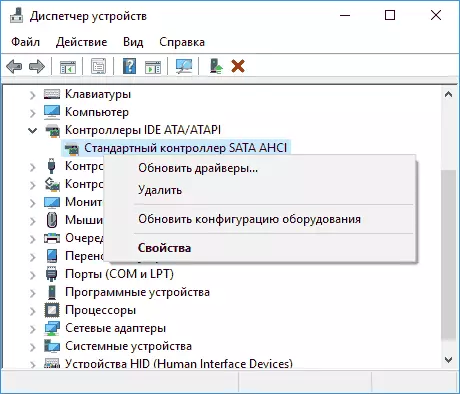
- اگلا، "اس کمپیوٹر پر ڈرائیور کی تلاش چلائیں" - "پہلے ہی انسٹال ڈرائیوروں کی فہرست سے ڈرائیور کو منتخب کریں" اور اس پر توجہ دینا کہ آیا ہم آہنگ ڈرائیوروں کی فہرست میں ڈرائیور موجود ہے، اس کے ساتھ نام بہترین ہے. یہ مرحلہ میں بیان کیا گیا تھا 2. اگر ہاں، اس کا انتخاب کریں اور "اگلا" پر کلک کریں.
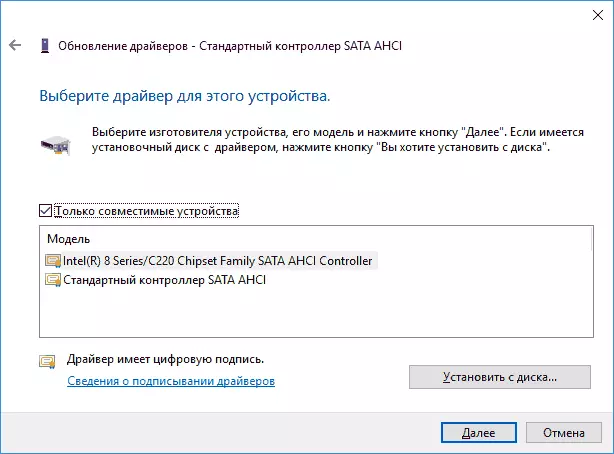
- ڈرائیور کی تنصیب کا انتظار
عام طور پر، مسئلہ حل ہوجاتا ہے جب SATA AHCI SATA AHCI ڈرائیور ونڈوز اپ ڈیٹ سینٹر سے معیاری SATA AHCI کنٹرولر سے تبدیل کر دیا جاتا ہے (فراہم کی جاتی ہے کہ اس وجہ سے اس کی وجہ سے اس وجہ سے).
عام طور پر، اس آئٹم میں، یہ اصل میں تمام اصل نظام کے آلات ڈرائیوروں، نیٹ ورک اڈاپٹر اور دوسروں کو کارخانہ دار کی ویب سائٹ سے انسٹال کریں گے (اور ڈرائیور پاک سے نہیں یا ان ڈرائیوروں پر انحصار کرتے ہیں جو ونڈوز خود کو انسٹال کرتے ہیں).
اس کے علاوہ، اگر آپ نے حال ہی میں ڈیوائس ڈرائیوروں یا انسٹال شدہ پروگراموں کو تبدیل کر دیا ہے جو مجازی آلات تخلیق کرتے ہیں، ان پر توجہ دیتے ہیں - وہ بھی ایک مسئلہ بنا سکتے ہیں.
اس بات کا تعین کریں کہ کون سا ڈرائیور ایک غلطی کا سبب بنتا ہے
آپ کو تلاش کرنے کی کوشش کر سکتے ہیں کہ کس طرح ڈرائیور فائل میموری ڈمپ کا تجزیہ کرنے کے لئے مفت بلیوز اسکرین ویو پروگرام کا استعمال کرتے ہوئے غلطی کا سبب بنتا ہے، اور پھر انٹرنیٹ پر تلاش کریں، فائل کیا ہے اور جس ڈرائیور سے متعلق ہے (پھر اصل یا اپ ڈیٹ ڈرائیور کے ساتھ اسے تبدیل کرنا ). کبھی کبھی میموری ڈمپ کی خود کار طریقے سے تخلیق نظام میں غیر فعال ہے، اس صورت میں، دیکھیں کہ ونڈوز 10 ناکامی میں میموری ڈمپ کو کیسے فعال اور محفوظ کرنا ہے.
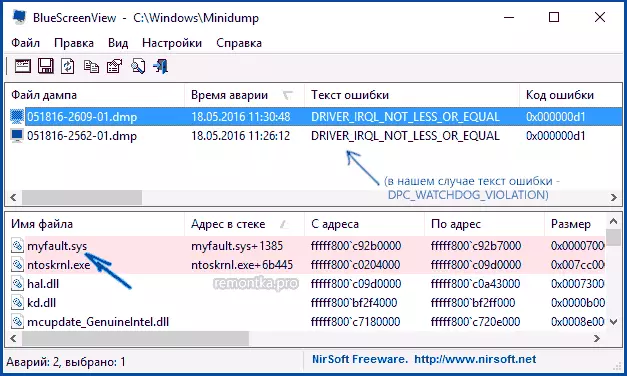
BluescreenView پروگرام کے لئے میموری ڈمپز کو پڑھنے کے لئے، ان کی بچت کو نظام میں فعال ہونا ضروری ہے (اور کمپیوٹر کی صفائی کے لئے آپ کے پروگراموں، اگر موجود ہیں تو، صاف نہیں ہونا چاہئے). میموری ڈمپز کو بچانے کو فعال کرنے کے لۓ آپ کو شروع کے بٹن پر دائیں کلک مینو میں کرسکتے ہیں (Win + X کی چابیاں کی طرف سے بھی کہا جاتا ہے) - نظام اضافی نظام پیرامیٹرز ہے. اعلی درجے کی ٹیب پر، "ڈاؤن لوڈ اور بازیابی" سیکشن میں، "پیرامیٹرز" کے بٹن پر کلک کریں، اور پھر ذیل میں اسکرین شاٹ میں اشیاء کو چیک کریں اور اگلے غلطی کی ظاہری شکل کا انتظار کریں.
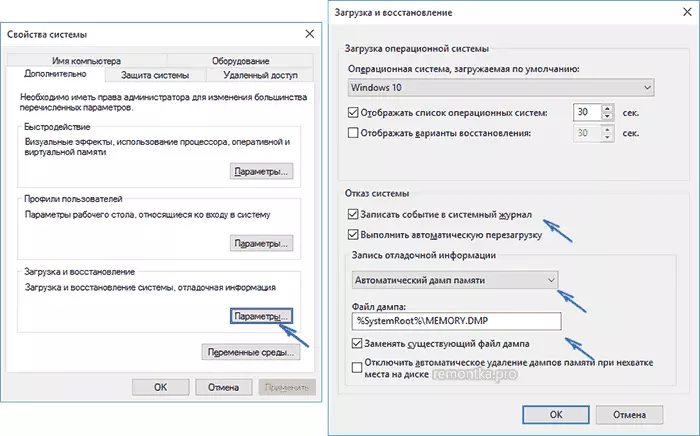
نوٹ: اگر، ڈرائیوروں کے ساتھ مسئلہ کو حل کرنے کے بعد، غلطی غائب ہو گئی ہے، لیکن کچھ عرصے بعد خود کو دوبارہ ظاہر کرنے لگے، یہ ممکن ہے کہ ونڈوز 10 دوبارہ دوبارہ نصب کیا گیا ہے. یہاں یہ قابل اطلاق ہدایات ہوسکتی ہے کہ کس طرح ونڈوز 10 ڈرائیوروں کے خود کار طریقے سے اپ ڈیٹ کو غیر فعال کرنا.
dpc_watchdog_violation کی خرابی اور فوری چلانے ونڈوز 10.
غلطی کو درست کرنے کے لئے ایک اور مسلسل طریقہ DPC_WatchDog_violation ونڈوز 10 یا 8 کے فوری لانچ کو بند کرنے کے لئے ہے. تفصیل سے اس خصوصیت کو فوری طور پر فوری سٹارٹ اپ ونڈوز 10 دستی (اسی طرح "آٹھ" میں اس خصوصیت کو غیر فعال کرنا ہے.ایک ہی وقت میں، ایک اصول کے طور پر، یہ فوری آغاز کے لئے الزام نہیں ہے (اس حقیقت کے باوجود کہ یہ اس کی مدد کرتا ہے)، اور غلط یا لاپتہ chipset اور پاور مینجمنٹ ڈرائیوروں. اور عام طور پر، فوری آغاز کو تبدیل کرنے کے علاوہ، ان ڈرائیوروں کو درست کرنے کے لئے ممکن ہے (ایک علیحدہ مضمون میں ڈرائیوروں کو جو کسی دوسرے سیاق و سباق میں لکھا جاتا ہے، لیکن اس کی وجہ یہ ہے کہ ونڈوز بند نہیں ہوتا 10).
غلطی کو درست کرنے کے اضافی طریقے
اگر پہلے سے ہی بلیو ڈی پی سی واچ ڈوگ کی خلاف ورزی کی سکرین کو درست کرنے کے پہلے پیش کردہ طریقوں کی مدد نہیں کی گئی، تو آپ اضافی طریقوں کا استعمال کرنے کی کوشش کر سکتے ہیں:
- ونڈوز سسٹم فائلوں کی سالمیت کی جانچ پڑتال کریں.
- Chkdsk کا استعمال کرتے ہوئے ہارڈ ڈسک چیک کریں.
- اگر نئے USB آلات سے منسلک ہو تو، انہیں غیر فعال کرنے کی کوشش کریں. آپ دستیاب USB آلات کو دوسرے USB کنیکٹر کو بھی تبدیل کرنے کی کوشش کر سکتے ہیں (ترجیحی 2.0 وہ لوگ جو نیلے رنگ نہیں ہیں).
- اگر ایک غلطی کی ظاہری شکل سے پہلے تاریخ پر وصولی پوائنٹس موجود ہیں تو ان کا استعمال کریں. ونڈوز 10 وصولی پوائنٹس ملاحظہ کریں.
- حال ہی میں ڈرائیوروں کو اپ ڈیٹ کرنے کے لئے خود کار طریقے سے انسٹال اینٹیوائرس اور پروگراموں کی وجہ سے ہوسکتی ہے.
- غیر معمولی سافٹ ویئر کی موجودگی کے لئے کمپیوٹر کو چیک کریں (جن میں سے زیادہ سے زیادہ اچھے اینٹیوائرس نہیں دیکھتے ہیں)، مثال کے طور پر، AdwCleaner میں.
- انتہائی معاملات میں، آپ ڈیٹا بیس کی بچت کے ساتھ ونڈوز 10 ری سیٹ کرسکتے ہیں.
یہ سب ہے. مجھے امید ہے کہ آپ اس مسئلے کو حل کرنے میں کامیاب رہے ہیں اور کمپیوٹر کو غلطی کے ظہور کے بغیر کام جاری رکھے گا.
